Googles siste oppdatering til Android har kommet i form av en tidlig forhåndsvisning av utviklere, og som alltid er vi glade. Til ingen overraskelse kalles den siste iterasjonen av Android Android O (Oreo? Forhåpentligvis!), Og den fører med seg ganske mange endringer. Forhåndsvisning av utviklere er bare tilgjengelig på Nexus og Pixel-enheter, så hvis du ikke får tak i det ennå, og vil vite om alle endringene du kan forvente fra Android O, har vi dekket deg. Vi setter Android O vs Android N, og her er alle endringene du bør vite om:
Android O vs Android N: Alle endringene
1. Varsler
Google har gjort endringer i måten varsler oppfører seg i Android helt siden Marshmallow, og Android O er ikke annerledes. Android O ser ut til å forbedre alle de gode tingene Android Nougat har med seg, og så noen. Med Android O får vi det Varslingskanaler, som i utgangspunktet er kategorier som en app kan klassifisere varslene sine i. Dette betyr at i stedet for å måtte endre varselinnstillinger for en hel app, vil brukerne nå få enda mer finkornet kontroll over hva slags varsler de ønsker. 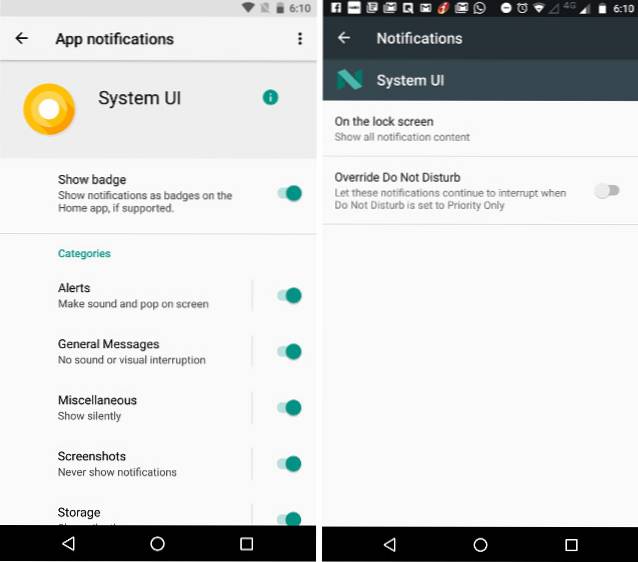
Varsler kan også bli utsatt i Android O, og dette ser virkelig ut som en god funksjon. Brukere vil bare kunne sveipe et varsel, og trykke på snooze-ikonet for å snooze varselet i en standard tid på 15 minutter. Dette kan utvides (i det minste i den nåværende utviklerforhåndsvisning) til maksimalt 1 time. Personlig vil jeg gjerne ha en slags tilpasset tid her, slik "Innboks" håndterer slumrende e-post, men dette er bare den første forhåndsvisning av utviklere, så det er mye tid til det. 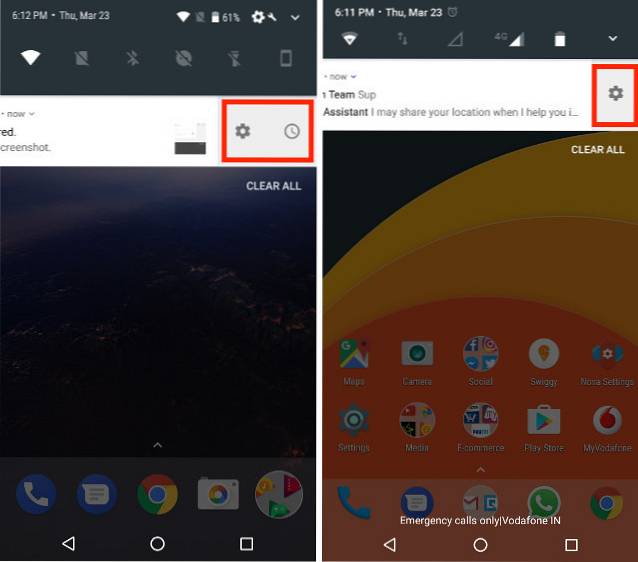
Det er også en liten endring i måten Notification Shade oppfører seg på Android O. Mens du sveiper dobbelt på statuslinjen i Android Nougat brukes til å skjule noen av de lavere varslene for å kunne vise hurtiginnstillingspanelet, Android O konverterer dem til små appikoner på bunnen av Notification Shade i stedet. Så mens Hurtiginnstillinger-panelet vises riktig, vil du fortsatt kunne se appene som har ventende varsler, uten å måtte sveipe opp igjen.
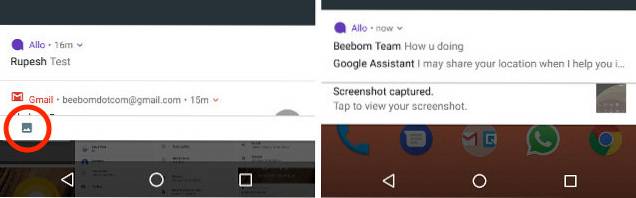
2. Hurtige innstillinger
Når vi snakker om hurtiginnstillinger, er det en liten endring i måten hurtiginnstillinger-panelet oppfører seg på. I Android Nougat, å trykke på ikonene for WiFi, Bluetooth, etc. vil åpne de utvidbare hurtiginnstillingene for det aktuelle elementet, men i Android O fungerer dette veldig annerledes. Hvis du trykker på ikonene for ting som WiFi, Bluetooth, etc, vil det gjøre bare slå dem på / av. Men hvis du trykker på teksten under disse elementene, tar det deg til de utvidbare hurtiginnstillingene for elementet. 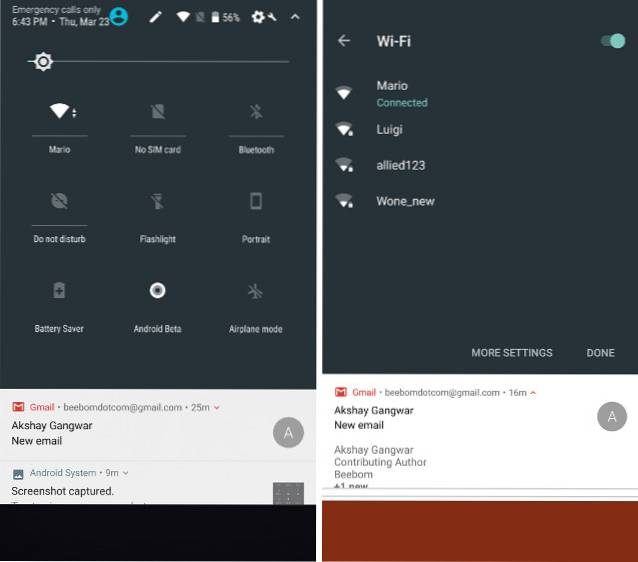
Selv om dette definitivt er en endring som vil ta litt tid å bli vant til, til slutt sparer det oss et trykk, hvis vi bare vil slå WiFi eller Bluetooth på, som i Android Nougat, må vi trykke på ikonet for å gå inn i de utvidbare hurtiginnstillingene, og bytt deretter til WiFi. I Android O kan vi bare trykke på WiFi-ikonet for å slå det på eller av.
3. Innebygd filbehandling
Android har hatt en ganske avrundet, om enn skjult, innebygd filbehandling i ganske lang tid nå, og mens det tidligere kunne være nås fra "Lagring" -skjermen i Innstillinger, det har nå sitt eget ikon i App-skuffen. I Android Nougat var det bare et ikon for nedlastinger i App-skuffen, men dette har blitt erstattet av filer-ikonet i Android O. 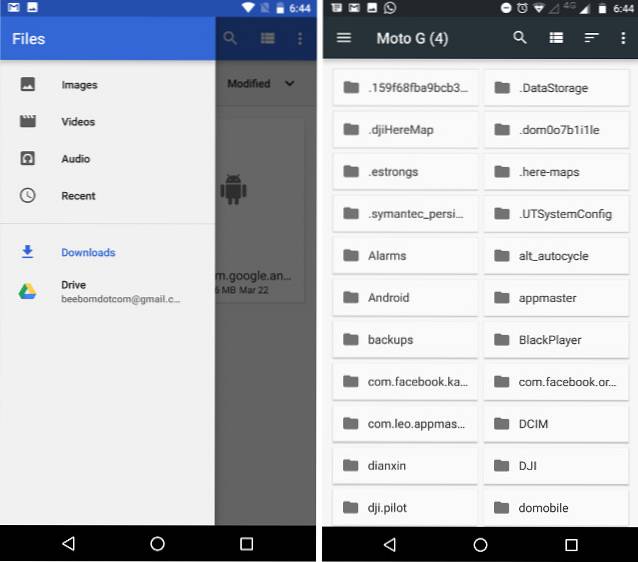
Du får fremdeles muligheten til å gå til "Nedlastinger" i Files-appen, og sorteringsalternativene er mye lettere synlige i den nye appen, sammenlignet med den skjulte File Manager i Android Nougat. Hvis du trenger en fil for grunnleggende filbehandling, bør denne filbehandleren fungere bra for deg. For kraftigere filbehandlere har Android ganske mange alternativer å gå med.
4. Innstillingsside
Mer fra “viktige endringer i hver Android-versjon noensinne”, Innstillinger-siden ser en ny overhaling, og det ser ut som skyvepanel fra Android Nougat gikk ikke bra med designerne over på Google, fordi den er startet opp fra Developer Preview av Android O. Også siden Innstillinger velger nå aggressivt kategorisere gjenstander i bredere kategorier, som resulterer i en mye kortere toppliste i Innstillinger-listen.
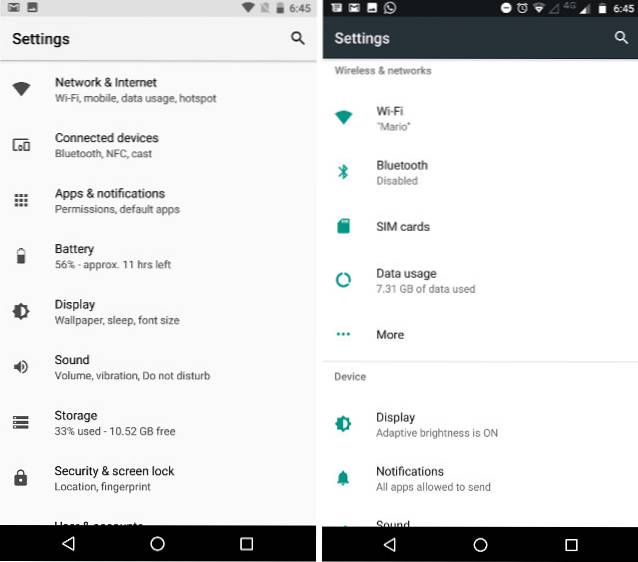
De monokromt tema som tar midtpunktet her, ser faktisk ganske fin ut, og mens den nye organisasjonen av alternativer definitivt vil ta litt tid å bli vant til, synes jeg det er et godt skritt mot en mer organisert innstillingsskjerm. Selv om det ikke er det, skal vi alle bruke søkealternativet.
5. Bilde i bilde
Picture in Picture ble først introdusert i Android Nougat, men det ble bare gjort tilgjengelig for Android TV-er, men takket være mangelen på Android TV-er som ble brukt (i det minste sammenlignet med antall Android-telefoner), har det alltid vært mangel av tredjepartsstøtte for funksjonen. Med Android O bringer Google funksjonen til telefoner og nettbrett, og dette vil forhåpentligvis også få utviklere ombord. 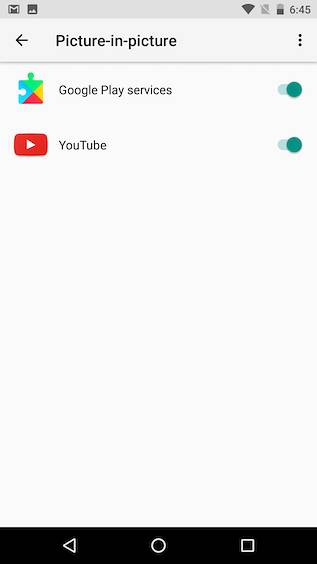
Jeg gleder meg til mange flere apper som tillater Picture i Picture-modus, slik at jeg kan se favorittvideoene mine og bla gjennom Reddit samtidig.
6. Egendefinerte låseskjermsnarveier
La oss være ærlige, hvor mange ganger brukte du snarveiene på låseskjermen? Hvis du lurer på hvilke snarveier jeg snakker om, er det bare å bevise poenget mitt. Imidlertid er årsaken til at folk ikke brukte dem på lager Android Nougat, fordi de utførte funksjoner som det var lettere å få tilgang til via andre metoder. Med Android O tilbyr Google brukerne muligheten til å legg til egendefinerte apper til disse snarveiene, gjør dem faktisk nyttige. Du kan nå legge til ting som "Veibeskrivelse til hjemmet", "Skriv ny e-post" og mer til låseskjermsnarveiene, noe som gjør handlinger du tar ofte mye lettere å utføre. 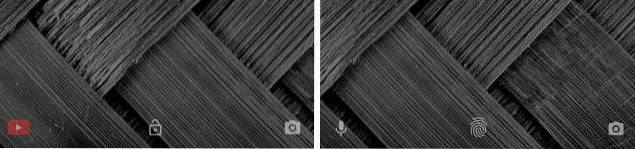
7. Tilpassbar navigasjonslinje
Med Android O vil brukerne også kunne tilpasse navigasjonsfeltet, noe som bare var mulig med tilpassede ROM-er på tidligere versjoner av Android, for eksempel Android Nougat. Mens du gjør dette vil det kreve aktivere System UI Tuner, det kan gjøres ganske enkelt. Android O gir brukerne muligheten til å legg til knapper i navigasjonsfeltet, inkludert ting som venstre og høyre pil og mer.
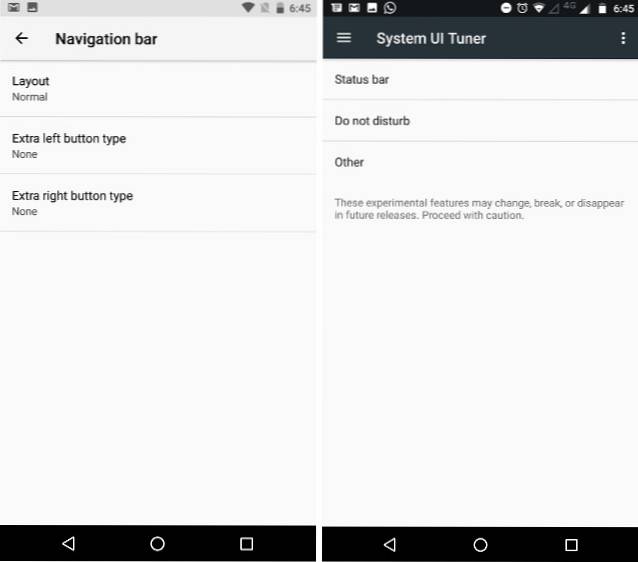
Også Android O legger til muligheten til å justere plasseringen av navigasjonslinjeknappene; brukere kan få dem til å lene seg til venstre, til høyre, eller knappene kan trykkes nærmere hverandre i den midtre delen av navigasjonsfeltet.
8. Omgivende skjerm
Ambient Display har også gjennomgått ganske mange endringer i Android O. Mens Android Nougat, Ambient Display pleide å vise veldig detaljerte varsler, velger Android O for mye renere, og mindre batterikrevende bruk av Ambient Display. Meldinger på Ambient Display er nå vises som små ikoner, vises side om side på en smal søyle. Ikonene er nesten for små, og dette bruker selvsagt mye mindre batteristrøm, det er litt vanskelig å tappe på den smale linjen (og to trykk på det)..
I mer velkomne endringer i Ambient Display vises innkommende varsler på en mye rikere måte, med muligheter for å svare, arkivere (for Gmail) og mer, avhengig av varslingshandlingene som støttes av appen. Dette er i motsetning til Android Nougat, der, selv om varslene viste ganske detaljer, ga de ikke raske handlinger til brukerne.
9. Adaptive Ikoner
En annen endring som Android O bringer, er også en som antyder større og bedre ting som kommer ... sannsynligvis. Google kunngjorde støtte for Adaptive Icons i Android O, og selv om de ennå ikke støttes av noen apper i Developer Preview, er beskrivelsen lovende, om enn vag. Fra Googles kunngjøring “Adaptive Icons [are icons] som systemet viser i forskjellige former, basert på en maske valgt av enheten. Systemet animerer også interaksjoner med ikonene, og bruker dem i startprogrammet, snarveier, Innstillinger, delingsdialoger og i oversiktsskjermen..
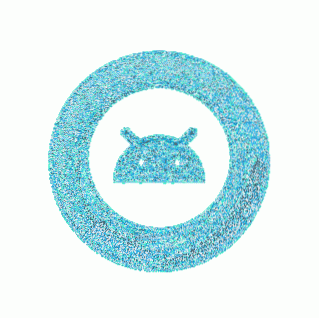
I utgangspunktet vil alle apper som støtter adaptive ikoner kunne tilpasse ikonet til temaet valgt av brukeren, så hvis du bruker et tema med avrundede ikoner, vises alle ikonene på enheten din bare som runde ikoner ... ingen diskontinuiteter overhodet. En kunngjøring som dette får det til å høres ut som tema kan bli en mye dypere integrert del av Android-miljøet, en tanke som blir hjulpet sammen med alternativet "Enhetstema" som er tilgjengelig i "Skjerm" -innstillingene til Pixel-enheter i Android O Developer Preview.
10. Installere apper fra eksterne kilder
Android har alltid vært liberal om hvor en bruker henter apper fra. I motsetning til konkurrentene (iOS) tillater Android brukere å installere apper hvor som helst, så lenge brukere aktiverer alternativet "Ukjente kilder" i Sikkerhetsinnstillinger. I Android Nougat, så lenge du aktiverte innstillingen for å tillate installasjon av apper fra ukjente kilder, kan du i utgangspunktet laste ned apper fra internett, få APK-er via Bluetooth eller installere dem ved hjelp av ES File Explorer. I Android O må du imidlertid gi tillatelse til hver kilde, individuelt.
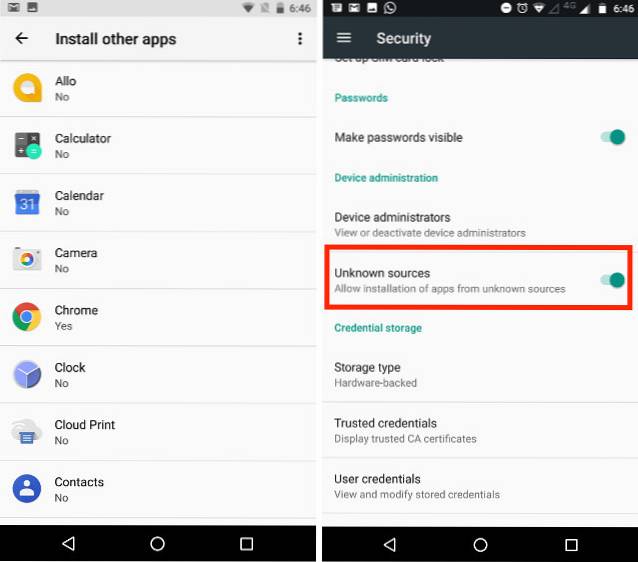
Dette betyr litt mer arbeid, men vil også ende opp med å sikre at apper ikke installerer andre apper alene, noe som gjør enheten din litt sikrere enn den allerede er. Så litt ekstra arbeid, for litt ekstra sikkerhet ... høres ikke ut som en dårlig avtale.
11. Batterioptimalisering
Android har alltid jobbet hardt for å forbedre batterilevetiden den kan presse ut av enheten din. Selv med at batteriene blir større og større, leter brukerne fremdeles etter mer, og dette kan bare oppnås når god maskinvare brukes av eksepsjonelt optimalisert programvare. Med Android O ønsker Google å forbedre forbedringene de har gjort i batterioptimaliseringer i Android Nougat.
De Døs funksjonen, som først ble introdusert i Android Marshmallow, og forbedret ytterligere i Android Nougat, blir enda mer aggressiv i Android O, med enda flere begrensninger plassert på ting som apper kan gjøre i bakgrunnen, og hvor ofte de kan gjøre det. Android O plasserer mye strengere begrensninger på apper som ber om stedsoppdateringer, registrere implisitte sendinger, og kjøre bakgrunns tjenester. Selv om vi ikke virkelig kan bedømme forskjellen dette gjør, siden det er en forhåndsvisning av utviklere, kan vi absolutt håpe at det fungerer så bra som Google forteller oss at det vil.
12. Endringer i appens atferd
I Android O blir det også gjort endringer i måten apper oppfører seg på, og hva slags interaksjoner de kan støtte. Siden Android-apper nå er tilgjengelige på Chrome OS, har Google kunngjort støtte for mye mer pålitelig og forutsigbar navigering på tastaturet modell i apper. I motsetning til i Android Nougat kan apper i Android O nå bruke tilpassede popup-vinduer, i stedet for standard System Alert-boksen. Dette kan være en potensielt god funksjon, men jeg er sikker på at den blir misbrukt av dårlig utformede apper, og kan faktisk ende opp med å resultere i en dårlig UX. Jeg håper ikke det, for riktig tilpassede popup-bokser kan gjøre apper enda mer attraktive og morsomme å bruke enn noensinne..
13. Mindre UI-endringer
Bortsett fra disse store endringene, endrer Android O også ganske mange UI-elementer, sammenlignet med Android Nougat. De Navigasjonsfelt, blir for eksempel mørkt når Pixel Launcher-appskuffen skyves opp, og det ser mye bedre ut enn det den gjorde i Android Nougat. Når vi snakker om app-skuffen, kan den nå tas opp av glir opp hvor som helst på startskjermen, som definitivt er enklere, og mye mer intuitivt. 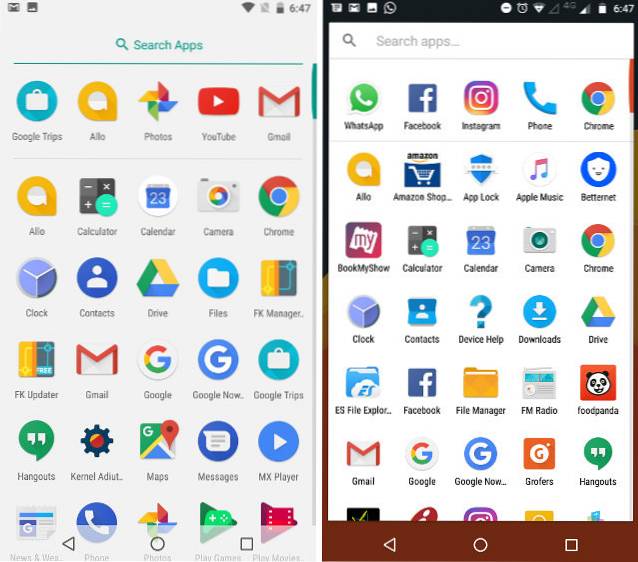
De Statuslinjen i Android O er mye mer informasjonstett, og gjør opp for dette ved å bruke renere og lettere dato- og klokkeslettskrifter (som riktignok ser bra ut). Også, i motsetning til i Android Nougat, deg kan ikke få batteriprosenten til å vises inne i batteriikonet i seg selv, er den bare plassert ved siden av batteriikonet. En annen viktig forskjell fra Android Nougat er at mens i Android 7, batteriikonet ble flyttet til hurtiginnstillingssiden, holder Android O det i statuslinjen og velger å vise bare en bryter for “Battery Saver” i hurtiginnstillingene, som ender opp med å spare brukere et trykk for å aktivere det alternativet, så jeg klager ikke akkurat.
De alternativet for å redigere hurtiginnstillingspanelet er også direkte tilgjengelig på statuslinjen seg selv, noe som gjør det enklere å tilpasse hurtiginnstillingspanelet, men også rotete opp statuslinjen ganske mye. Å se at tilpasning av hurtiginnstillingspanelet ikke er noe folk gjør veldig ofte, dette virker som litt overkill.
14. Andre Android O-endringer
Andre endringer, eller endringer som vanlige brukere egentlig ikke bryr seg om, og utviklere sannsynligvis vil gjøre, er også rikelig i Android O. For det første bringer Android O støtte for Autofill APIer. Dette gjør at apper kan be brukerne om å registrere dem som den offisielle (standard) autofyll-appen på enheten, slik at de automatisk kan fylle ut informasjon som brukerne skriver inn ofte. Android O kunngjør også støtte for et bredere fargespekter, slik at apper som håndterer bilder og videoer (vanligvis redigering av applikasjoner), kan bruke de stadig mer fantastiske skjermbildene vi ser på flaggskip i disse dager, og gi brukerne en bedre opplevelse.
WebViews vil også bruke gjengivelse av flere prosesser som standard. Dette var tilgjengelig som et alternativ i Android Nougat, men ved å gjøre det til en standard i Android O, satser Google på å lage apper ved hjelp av WebViews last inn innhold raskere, og være i stand til å håndtere krasj selv, noe som gjør dem mye mer pålitelige. Apper vil også kunne bruke Googles verifisering for sikker surfing, slik at brukerne kan forbli beskyttet mot ondsinnede nettsteder.
Android O også forbedrer Android Runtime, noe som gjør den opptil to ganger raskere enn det var tilbake i Android Nougat. Sammen med det, bringer Android O Network Aware Networking til Android-enheter, et begrep som i utgangspunktet betyr at Android-enheter vil kunne kommunisere med hverandre via et WiFi-nettverk, selv om nettverket ikke er koblet til internett.
SE OGSÅ: 8 kule Android O-funksjoner du bør vite
Som endringene Android O bringer?
Det er bare den første forhåndsvisning av utviklere av Android O, og det er allerede mange endringer som den bringer over Android Nougat, noe som betyr at det kan komme mye mer i fremtidige utgivelser av Android O-forhåndsvisninger, og vi fortsetter å oppdatere denne artikkelen med noen spennende nye endringer som vi ser. Vi er absolutt begeistret for noen av utsiktene til Android O, inkludert adaptive ikoner og PiP-modus på telefoner og nettbrett. Hva med deg? Tror du Android O vil være en fantastisk oppgradering over Android Nougat? Gi oss beskjed i kommentarfeltet nedenfor.
 Gadgetshowto
Gadgetshowto

![En reise med Microsoft Windows NT til Windows 8 [PICS]](https://gadgetshowto.com/storage/img/images/a-journey-of-microsoft-windows-nt-to-windows-8-[pics]_3.jpg)

